图像选区的选取与编辑
- 格式:ppt
- 大小:5.71 MB
- 文档页数:40


Adobe Photoshop中常用的选取工具及技巧Adobe Photoshop是一款专业的图像编辑软件,广泛应用于摄影和设计领域。
在使用Photoshop进行图像处理时,选取工具是必不可少的功能之一。
本文将介绍Adobe Photoshop中常用的选取工具及技巧,帮助读者更好地掌握图像选取的方法。
一、矩形选框工具矩形选框工具是最简单、最常用的选取工具之一。
当我们需要选取一个方形或矩形区域时,可以使用矩形选框工具。
你只需按下鼠标左键,拖动鼠标,就能绘制出一个矩形选框,选取所需的区域。
二、套索工具套索工具适用于选取不规则形状的区域。
比如,当你需要选取一片云朵的形状时,可以使用套索工具进行精确选取。
在使用套索工具时,你只需一点一点地点击鼠标左键,勾勒出你想要选取的形状。
三、魔棒工具魔棒工具是一种基于颜色相似度的选取工具。
通过选择相似的颜色范围,魔棒工具能够快速选取图像中的某个区域。
你只需点击魔棒工具,再点击图像中的某一点,魔棒工具就会自动选取与该点相似颜色的区域。
如果选取不准确,可以调节魔棒工具的容差值,增加或减少选取范围。
四、快速选择工具快速选择工具能够根据鼠标移动的方向和速度,自动选取图像中相似的区域。
它是一种非常方便的选取工具,适用于选取复杂的形状。
你只需点击快速选择工具,然后用鼠标在图像上划过你想要选取的区域,工具会自动识别并选取相似的区域。
五、选区的移动和变形在选取工具中,选取好一个区域后,你还可以对选区进行移动和变形。
使用移动工具,你可以将选区拖动到所需的位置。
使用变形工具,你可以通过拖动选区的边缘和控制点,改变选区的形状。
移动和变形选区是图像编辑中常用的技巧,可以使选区更加准确和灵活。
六、选取技巧除了基本的选取工具,还有一些技巧可以帮助你更好地进行图像选取。
1.按住Shift键可以进行多重选取,你可以同时选取多个不连续的区域。
2.按住Alt键可以进行减选,即从选区中减去某个区域。
3.可以通过调整选区的边缘,使用羽化功能使选区边缘变得柔和,更加自然。


使用魔术棒工具选取区域魔术棒工具是Adobe PhotoShop软件中一种常用的选区工具,使用该工具可以快速选取图像中的特定区域。
以下是一些关于使用魔术棒工具选取区域的技巧和步骤。
1. 打开PhotoShop软件,并导入你想要编辑的图像文件。
2. 在工具栏中找到魔术棒工具。
如果找不到,可以点击并按住其他选区工具,然后选择魔术棒工具。
3. 在选项栏中可以设置魔术棒工具的属性。
其中最重要的参数是容差。
容差决定了选取区域与鼠标点击点颜色的相似度。
较高的容差会选择更多的区域,而较低的容差则会选择更少的区域。
根据你的需求,调整容差值。
4. 鼠标点击图像中的一个区域,魔术棒工具会自动选取与鼠标点击点颜色相似的区域。
如果选取的区域不够准确,可以根据需要多次点击,或者调整容差值。
5. 如果需要选取其他区域,按住Shift键并单击其他区域即可添加选区。
这样可以逐步扩大选区范围。
6. 如果选取了错误的区域,按住Alt键并单击该区域可以取消选区。
这样可以修正选区过程中的错误。
7. 选取区域后,可以对其进行各种操作。
例如,可以复制、剪切或删除选取的区域。
也可以进行调整、变形或应用滤镜等。
8. 如果需要取消选取区域,可以点击菜单栏中的“选择”并选择“取消选区”,或者按下Ctrl+D快捷键。
9. 如果想要保存选取区域,可以点击菜单栏中的“选择”并选择“保存选区”,然后可以在后续的编辑中重新加载选区。
使用魔术棒工具选取区域可以帮助我们快速而准确地选择所需的图像区域,使我们能够更加高效地进行后续的编辑和处理操作。
希望通过这些技巧,你能更好地利用魔术棒工具来提升你的PhotoShop软件的使用能力。

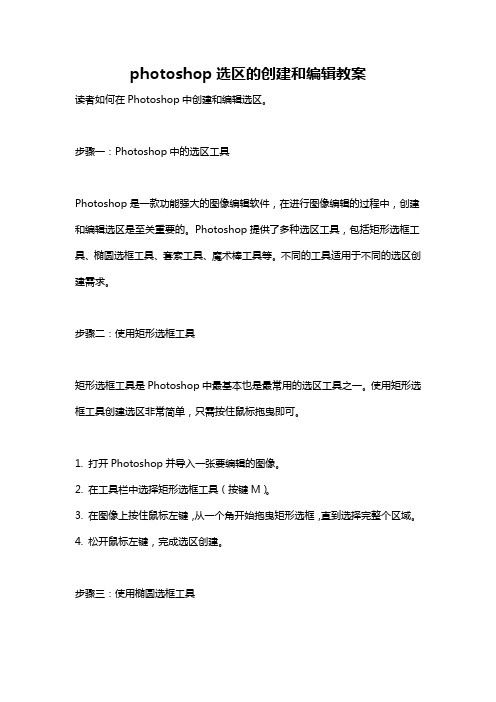
photoshop选区的创建和编辑教案读者如何在Photoshop中创建和编辑选区。
步骤一:Photoshop中的选区工具Photoshop是一款功能强大的图像编辑软件,在进行图像编辑的过程中,创建和编辑选区是至关重要的。
Photoshop提供了多种选区工具,包括矩形选框工具、椭圆选框工具、套索工具、魔术棒工具等。
不同的工具适用于不同的选区创建需求。
步骤二:使用矩形选框工具矩形选框工具是Photoshop中最基本也是最常用的选区工具之一。
使用矩形选框工具创建选区非常简单,只需按住鼠标拖曳即可。
1. 打开Photoshop并导入一张要编辑的图像。
2. 在工具栏中选择矩形选框工具(按键M)。
3. 在图像上按住鼠标左键,从一个角开始拖曳矩形选框,直到选择完整个区域。
4. 松开鼠标左键,完成选区创建。
步骤三:使用椭圆选框工具椭圆选框工具与矩形选框工具类似,但形状为椭圆。
它适用于创建圆形或椭圆形选区。
使用椭圆选框工具创建选区的过程与使用矩形选框工具类似。
1. 选择椭圆选框工具(按键M)。
2. 在图像上按住鼠标左键,从一个角开始拖曳椭圆选框,直到选择完整个区域。
3. 松开鼠标左键,完成选区创建。
步骤四:使用套索工具套索工具用于创建任意形状的选区,它包括套索、多边形套索和磁性套索子工具。
1. 选择套索工具(按键L)。
2. 在图像上点击鼠标左键,开始选区的创建。
按住鼠标左键并继续点击,沿着要选区的轮廓拖曳套索工具。
3. 当选区的轮廓闭合后,将套索工具连接到起点并松开鼠标左键,完成选区创建。
步骤五:使用魔术棒工具魔术棒工具用于选择颜色相似的区域。
1. 选择魔术棒工具(按键W)。
2. 在图像上点击鼠标左键,这将是选区的起点。
3. 调整魔术棒工具的容差值(tolerance),容差值越高,选取的颜色范围越广。
4. 继续点击其他颜色相似的区域,Photoshop将自动选择这些区域。
5. 调整选区的大小和位置。
步骤六:编辑选区创建选区后,可以对选区进行各种编辑操作,如裁剪、填充、调整亮度和对比度等。
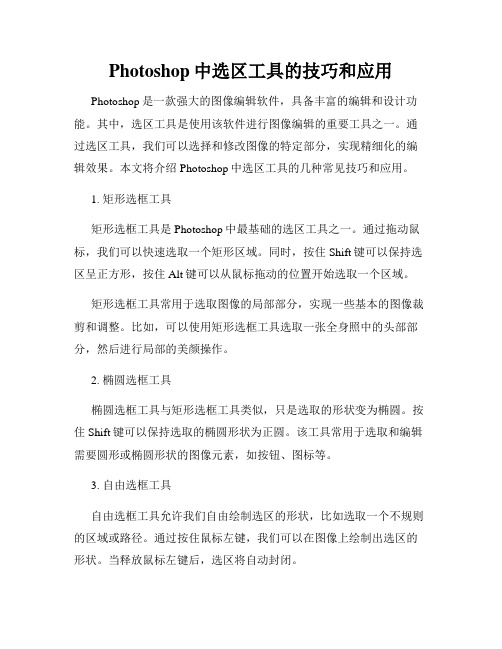
Photoshop中选区工具的技巧和应用Photoshop是一款强大的图像编辑软件,具备丰富的编辑和设计功能。
其中,选区工具是使用该软件进行图像编辑的重要工具之一。
通过选区工具,我们可以选择和修改图像的特定部分,实现精细化的编辑效果。
本文将介绍Photoshop中选区工具的几种常见技巧和应用。
1. 矩形选框工具矩形选框工具是Photoshop中最基础的选区工具之一。
通过拖动鼠标,我们可以快速选取一个矩形区域。
同时,按住Shift键可以保持选区呈正方形,按住Alt键可以从鼠标拖动的位置开始选取一个区域。
矩形选框工具常用于选取图像的局部部分,实现一些基本的图像裁剪和调整。
比如,可以使用矩形选框工具选取一张全身照中的头部部分,然后进行局部的美颜操作。
2. 椭圆选框工具椭圆选框工具与矩形选框工具类似,只是选取的形状变为椭圆。
按住Shift键可以保持选取的椭圆形状为正圆。
该工具常用于选取和编辑需要圆形或椭圆形状的图像元素,如按钮、图标等。
3. 自由选框工具自由选框工具允许我们自由绘制选区的形状,比如选取一个不规则的区域或路径。
通过按住鼠标左键,我们可以在图像上绘制出选区的形状。
当释放鼠标左键后,选区将自动封闭。
自由选框工具适用于选择复杂的图像形状,如人物的头发、树木的树冠等。
此外,可以使用钢笔工具绘制路径,并将路径转化为选取,从而实现更加精确的选区。
4. 快速选区工具快速选区工具是一种智能选区工具,能够根据图像的颜色和纹理等特征帮助我们快速选取目标区域。
通过拖动鼠标,快速选区工具会自动识别和选取相似颜色和纹理的区域。
使用快速选区工具时,可以通过调整画笔的大小和硬度来精确选取所需区域。
此外,如果选取了不需要的区域,可以按住Alt键切换为“减去选区”模式,进行修正。
5. 魔术棒工具魔术棒工具是一种通过颜色和亮度信息选择图像区域的工具。
该工具可根据所选的像素颜色相似性,将相邻区域的颜色相似的像素自动选中。
使用魔术棒工具时,可以通过调整容差值来控制选取的严格程度。

Photoshop中的图像选区与蒙版技巧在Photoshop中,图像选区与蒙版技巧是编辑和处理图像的基本工具之一。
选区和蒙版的使用可以帮助我们精确地编辑图片,不仅能够将不需要的部分去除,还可以实现多层次的效果。
下面将详细介绍图像选区与蒙版的使用步骤和技巧。
一、图像选区的使用步骤:1. 使用选区工具:在Photoshop软件中,选区工具是图像选区的基本工具,主要分为矩形选框工具、椭圆选框工具、套索工具、魔术棒工具等。
根据需要选择合适的工具。
2. 创建选区:在图片上点击并拖动鼠标,创建一个选区。
选区的形状和大小将根据所选择的工具不同而有所变化。
3. 调整选区:通过在菜单栏中选择“选择”-“修改”可以对选区进行进一步的调整,例如添加选区、减少选区、扩展选区等。
4. 使用选区:选区创建完成后,可以进行一些编辑操作,例如复制、粘贴、剪切、填充等。
在进行这些操作时,只会对选区内的部分进行操作,不会影响其他区域。
二、蒙版的使用步骤:1. 创建蒙版图层:在图层面板中选择需要添加蒙版的图层,然后点击底部的“添加图层蒙版”按钮。
这样会在选择的图层上创建一个白色的蒙版。
2. 使用画笔工具调整蒙版:在蒙版图层上使用画笔工具,选择黑色画笔通过绘制来隐藏图层上的部分内容,选择白色画笔通过绘制来显示图层上的部分内容。
可以通过调整画笔的大小和透明度来精确地控制蒙版的效果。
3. 使用渐变工具调整蒙版:选择渐变工具,在蒙版图层上绘制渐变,可以实现图层透明度的渐变效果。
通过调整渐变的方向、起始点和终点位置,可以产生不同的效果。
4. 使用其他工具调整蒙版:除了画笔和渐变工具外,还可以使用其他工具来调整蒙版效果,例如橡皮擦工具、模糊工具、钢笔工具等。
根据不同的需求,选择合适的工具来进行调整。
三、图像选区与蒙版的技巧:1. 快速选区工具:Photoshop中的快速选区工具可以根据所选择的区域自动扩展选区。
可以通过按住鼠标左键并拖动选择要选取的区域,Photoshop会智能识别并扩展选区。

掌握Photoshop中的魔术棒工具Photoshop是一款广泛使用的图像处理软件,其中魔术棒工具是一种非常有用的选区工具。
魔术棒工具可以根据色彩相似性选取图像的一块区域,在进行后续编辑或调整时非常方便。
下面将介绍如何使用魔术棒工具来选取和编辑照片。
1. 打开Photoshop并导入照片首先,打开Photoshop软件并导入需要编辑的照片。
点击菜单栏中的“文件”选项,选择“打开”来选择并导入照片。
也可以直接将照片拖放到软件窗口中。
2. 选择魔术棒工具在工具栏中,找到魔术棒工具。
它位于渐变工具和裁剪工具之间,可以看到一个魔术棒的图标。
点击该图标或按下键盘上的“W”键,即可选择魔术棒工具。
3. 调整选区设置在选取前,我们可以通过调整一些参数来精确控制选区的大小和灵敏度。
在选取工具栏顶部的选项栏中找到魔术棒工具的设置选项。
通过改变“容差”数值来调整选区的灵敏度,较高的容差值将选取更广的区域。
4. 开始选取用魔术棒工具点击照片中的某一区域,软件将根据该区域的色彩相似性选取周围相似的区域。
在低容差值下,魔术棒工具会选择颜色非常接近的区域,而在高容差值下,选区将扩大到更多颜色相似的区域。
5. 调整选区一旦选取了某一区域,可以使用多种方式来调整选区。
可以按住Shift键并点击其他区域来增加选区的范围,或者按住Alt键并点击已选取的区域来减少选区的范围。
还可以使用画笔工具来添加或减少选区的细节。
6. 使用选区进行编辑选取完成后,可以对选中的区域进行编辑或调整。
可以使用调整图层来改变选区内的亮度、对比度、色调和饱和度等属性。
也可以使用修复工具来消除选区内的瑕疵或不需要的元素。
7. 保存和导出完成编辑后,将照片保存或导出为所需的格式。
点击菜单栏中的“文件”选项,选择“保存”或“另存为”来保存修改后的照片。
可以选择不同的图片格式,如JPEG、PNG或PSD,根据需求进行选择。
通过掌握Photoshop中的魔术棒工具,我们可以轻松选取照片的特定区域,并进行各种编辑和调整。

photoshop选区的创建和编辑教案教案名称:Photoshop选区的创建和编辑教学教案教学目标:1.学会在Photoshop中使用不同的工具和技巧创建和编辑选区。
2.了解选区的作用和应用场景。
3.能够在实际项目中正确地创建和编辑选区。
教学过程:一、导入1.引入话题:解释选区的概念和作用,以及在设计和图像处理中的重要性和应用场景。
二、概念解释1.解释选区的定义:选区是用于在图像中选择特定区域以便于对该区域进行编辑或应用特定效果的工具或方式。
2.讨论选区的作用和应用场景:例如修饰图像的一部分,添加特效,删除或复制区域等。
三、选区创建1.工具介绍:a)矩形选框工具(Rectangular Marquee Tool)b)椭圆选框工具(Elliptical Marquee Tool)c)快速选择工具(Quick Selection Tool)d)魔术棒工具(Magic Wand Tool)e)对称选取工具(Lasso Tool)2.演示创建选区的步骤和技巧,例如:a)使用矩形选框工具或椭圆选框工具点击并拖动创建矩形或椭圆形选区。
b)使用快速选择工具点击并拖动进行自动选区。
c)使用魔术棒工具进行类似颜色的选区。
d)使用对称选取工具创建手动选区。
e)添加、删除或修改选区的方式(Shift、Alt键的使用)。
四、选区编辑1.工具介绍:a)移动工具(Move Tool)b)画笔工具(Brush Tool)c)橡皮擦工具(Eraser Tool)d)裁剪工具(Crop Tool)e)填充工具(Fill Tool)2.演示选区的编辑步骤和技巧,例如:a)使用移动工具拖动选区内的内容。
b)使用画笔工具或橡皮擦工具对选区内的内容进行绘制或擦除。
c)使用裁剪工具剪裁选区内的内容。
d)使用填充工具填充选区内的内容。
五、练习与实践1.分发练习作业,要求学生根据教学内容进行选区的创建和编辑。
2.学生互相展示和分享所完成的练习作品,并互相给予反馈和建议。
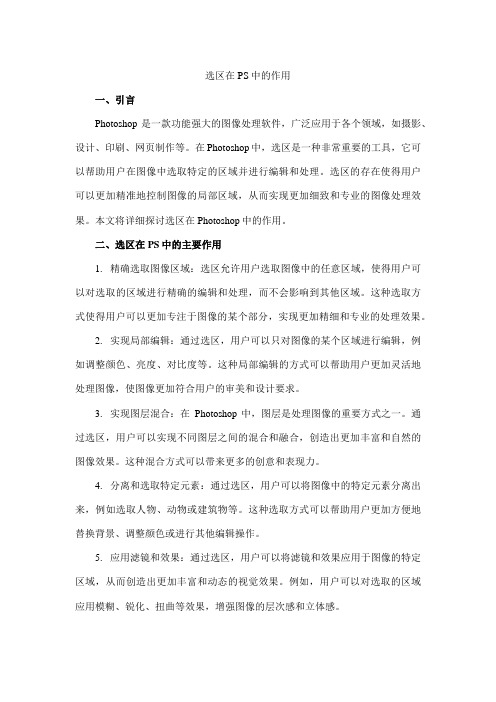
选区在PS中的作用一、引言Photoshop是一款功能强大的图像处理软件,广泛应用于各个领域,如摄影、设计、印刷、网页制作等。
在Photoshop中,选区是一种非常重要的工具,它可以帮助用户在图像中选取特定的区域并进行编辑和处理。
选区的存在使得用户可以更加精准地控制图像的局部区域,从而实现更加细致和专业的图像处理效果。
本文将详细探讨选区在Photoshop中的作用。
二、选区在PS中的主要作用1.精确选取图像区域:选区允许用户选取图像中的任意区域,使得用户可以对选取的区域进行精确的编辑和处理,而不会影响到其他区域。
这种选取方式使得用户可以更加专注于图像的某个部分,实现更加精细和专业的处理效果。
2.实现局部编辑:通过选区,用户可以只对图像的某个区域进行编辑,例如调整颜色、亮度、对比度等。
这种局部编辑的方式可以帮助用户更加灵活地处理图像,使图像更加符合用户的审美和设计要求。
3.实现图层混合:在Photoshop中,图层是处理图像的重要方式之一。
通过选区,用户可以实现不同图层之间的混合和融合,创造出更加丰富和自然的图像效果。
这种混合方式可以带来更多的创意和表现力。
4.分离和选取特定元素:通过选区,用户可以将图像中的特定元素分离出来,例如选取人物、动物或建筑物等。
这种选取方式可以帮助用户更加方便地替换背景、调整颜色或进行其他编辑操作。
5.应用滤镜和效果:通过选区,用户可以将滤镜和效果应用于图像的特定区域,从而创造出更加丰富和动态的视觉效果。
例如,用户可以对选取的区域应用模糊、锐化、扭曲等效果,增强图像的层次感和立体感。
6.调整大小和位置:通过选区,用户可以调整选取区域的大小和位置,从而实现图像的自由变换和移动。
这种调整方式可以方便用户进行排版、合成和重新布局等操作。
7.批处理和自动化:通过选区,用户可以选择一组类似的图像或区域进行处理,实现批处理和自动化操作。
这种方式可以大大提高工作效率和重复性任务的处理速度。
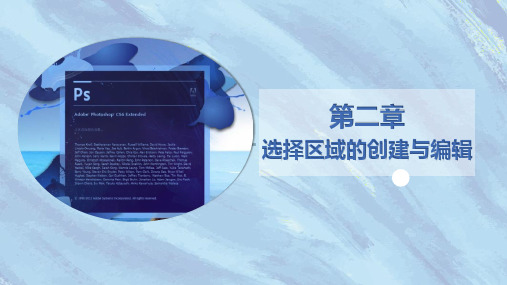


高级Photoshop中的精确选区和蒙版遮罩技巧在使用Photoshop进行图片编辑时,精确的选区和蒙版遮罩是非常重要的工具和技巧。
它们可以帮助我们对图片进行精确的处理,达到专业水准的效果。
本文将介绍高级Photoshop中的一些精确选区和蒙版遮罩技巧,希望对Photoshop用户有所帮助。
一、精确的选区技巧1. 快速选取工具(Shortcut Tool)快速选取工具(Shortcut Tool)是一个非常实用的工具,可以快速选择图片中的对象。
你可以使用快捷键"W"来激活该工具,然后点击并拖动鼠标来选择对象。
点击并拖动鼠标时,可以按住Shift键来添加选取区域,按住Alt键来减少选取区域。
2. 磁性套索工具(Magnetic Lasso Tool)磁性套索工具(Magnetic Lasso Tool)可以帮助我们更精确地选取具有复杂边缘的对象。
你可以使用快捷键"L"来激活该工具,然后点击图像的边缘,工具会自动沿着对象的边缘进行选取。
注意要适当调整磁性套索工具的磁性程度和宽度,以便更好地适应对象的边缘。
3. 快速蒙版(Quick Mask)快速蒙版(Quick Mask)可以帮助我们更精确地编辑选区。
可以通过按住快捷键"Q"来进入快速蒙版模式,然后使用画笔工具和橡皮擦工具来绘制或擦除选区。
完成编辑后,按住"Q"键再次进入正常模式,就可以看到编辑后的选区。
二、蒙版遮罩技巧1. 图层蒙版(Layer Mask)图层蒙版是Photoshop中最常用的蒙版技巧之一。
通过创建图层蒙版,我们可以在图片上添加遮罩层来实现非常精确的遮罩效果。
首先,在图层面板中选择需要添加蒙版的图层,然后点击图层面板下方的“添加蒙版”按钮。
接下来,你可以使用画笔工具来绘制蒙版区域,绘制白色表示显示,绘制黑色表示隐藏。
2. 快速选择蒙版(Quick Selection Mask)快速选择蒙版(Quick Selection Mask)是一个可以快速创建选区的技巧。
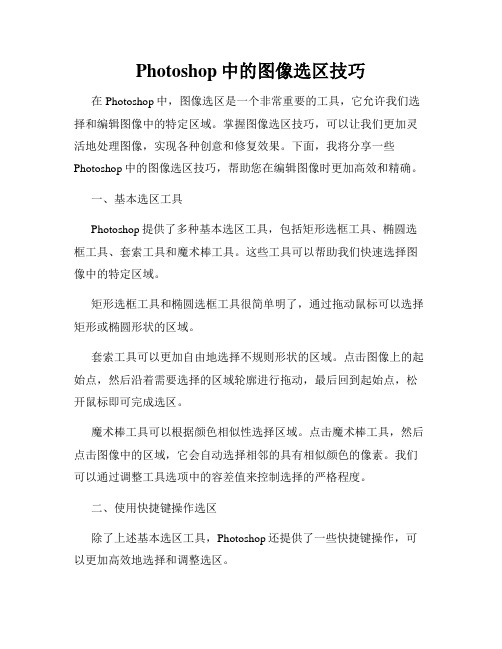
Photoshop中的图像选区技巧在Photoshop中,图像选区是一个非常重要的工具,它允许我们选择和编辑图像中的特定区域。
掌握图像选区技巧,可以让我们更加灵活地处理图像,实现各种创意和修复效果。
下面,我将分享一些Photoshop中的图像选区技巧,帮助您在编辑图像时更加高效和精确。
一、基本选区工具Photoshop提供了多种基本选区工具,包括矩形选框工具、椭圆选框工具、套索工具和魔术棒工具。
这些工具可以帮助我们快速选择图像中的特定区域。
矩形选框工具和椭圆选框工具很简单明了,通过拖动鼠标可以选择矩形或椭圆形状的区域。
套索工具可以更加自由地选择不规则形状的区域。
点击图像上的起始点,然后沿着需要选择的区域轮廓进行拖动,最后回到起始点,松开鼠标即可完成选区。
魔术棒工具可以根据颜色相似性选择区域。
点击魔术棒工具,然后点击图像中的区域,它会自动选择相邻的具有相似颜色的像素。
我们可以通过调整工具选项中的容差值来控制选择的严格程度。
二、使用快捷键操作选区除了上述基本选区工具,Photoshop还提供了一些快捷键操作,可以更加高效地选择和调整选区。
按下Shift键,可以添加多个选区。
使用任何基本选区工具进行选择后,按住Shift键再进行额外的选择操作,新的选区会添加到当前选区上。
按下Alt键(Windows)或Option键(Mac),可以减少选区。
使用基本选区工具进行选择后,按住Alt键或Option键再进行选择操作,新的选区会从当前选区中剪除。
按下Ctrl键(Windows)或Command键(Mac),可以移动选区。
按住Ctrl键或Command键,然后使用方向键可以微调选区的位置。
另外,Ctrl+Shift+I(Windows)或Command+Shift+I(Mac)快捷键可以反选选区。
也就是说,原先选中的区域将不被选中,而原先未选中的区域将变为选中状态。
三、精确选择技巧有时,我们需要对图像中的特定细节进行精确选择。

快速学会使用Photoshop的智能选择和自由选择快速学会使用Photoshop的智能选择和自由选择:步骤和技巧详解Photoshop是一款功能强大的图像处理软件,广泛应用于图形设计、摄影后期处理等领域。
智能选择和自由选择是其中两项非常重要且常用的工具。
通过掌握这些工具的使用技巧,可以帮助我们更高效地进行图像选取和编辑。
本文将详细介绍如何快速学会使用Photoshop的智能选择和自由选择工具,并提供步骤和技巧。
一、智能选择工具的使用步骤和技巧:1. 打开图像:首先,在Photoshop中打开需要进行图像选取和编辑的图片。
点击“文件”菜单,选择“打开”,然后在弹出的对话框中选择所需图片并点击“打开”。
2. 选择智能选择工具:在Photoshop界面的工具栏中,定位到智能选择工具。
该工具通常显示为一个魔术棒状的图标,可通过单击此图标来选择智能选择工具。
3. 调整选择参数:在属性栏中,可以对智能选择工具的参数进行调整。
例如,调整“容差”值可以控制选取的精确度;调整“连续”选项可以选择是选取连续区域还是非连续区域。
4. 进行智能选择:点击图像中的某个区域,智能选择工具会自动选取与该区域相似的像素。
如果选择的范围过大或过小,可以使用“添加到选区”或“从选区中减去”选项来进行微调。
5. 优化选择结果:根据选取结果的准确性,可以使用修饰工具来进一步优化选择。
例如,使用修饰工具的反选功能,可以将错误选中的区域集中在一起,便于修正。
6. 导出或修改选取结果:一旦满意所选取的区域,可以选择“复制”或“剪切”选区以进行后续操作。
另外,可以通过选择“反选”来选择图像中未选中的区域。
二、自由选择工具的使用步骤和技巧:1. 打开图像:同样,在Photoshop中打开所需处理的图片。
2. 选择自由选择工具:在工具栏中,找到自由选择工具。
该工具通常显示为一个魔术棒状的图标,并带有一个小箭头以示区分。
3. 调整选择参数:在属性栏中,可以从不同的选项中选择自由选择工具的样式。